Пипетка и цветопробник
| Пипетка и цветопробник

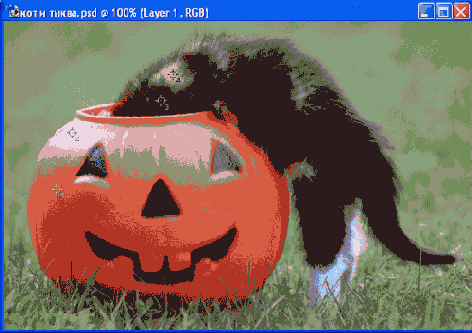 Рис. 1.15. Ставим метки-цветопробы Щелчок пипеткой с клавишей Shift позволяет поставить на рисунке цветовую метку, состав цветов в ней появится в палитре Info. Если поставили ее не совсем точно, можете подвинуть (с клавишей Ctrl). Потом можете поставить еще три метки, и все они попадут в палитру Info, отчего она несколько увеличится в размерах. Как эти метки выглядят на рисунке, показано на рис. 1.15. Стоит вам переключиться на другой инструмент, как метки станут не видны (но не снимутся!). В палитре Info сведения о цветопробах сохранятся в любом случае, так что вы всегда сможете вспомнить, где какой цвет запомнен. На самом деле, при помощи кла-виши Shift мы с вами временно (до момента, пока не отпустим Shift) переключаемся на другой инструмент -цветопробник (Color Sampler), о чем свидетельствует и изменившийся вид курсора на рис. 1.15. Такие удобные временные переключения между родственными или совместно используемыми инструментами нам еще встретятся в Фотошопе. Управляющая панель у цветопробника такая же простая, как у пипетки. Добавлена только кнопка Clear, разом удаляющая все метки. |
